Wanneer je een WordPress website hebt met een mailer, zoals een contact formulier, zullen veel mailers standaard PHP mail gebruiken. Er is echter een veiligere, stabielere optie, die ook nog eens minder vaak in de spam belandt. Je kunt namelijk ook mailen met SMTP!
In deze handleiding leggen we uit hoe je jouw WordPress site met SMTP laat mailen!
Let op!
Deze handleiding legt uit hoe je een al eerder ingestelde mailer middels SMTP laat verzenden.
Dit is dus geen mailer op zichzelf en moet in combinatie met een andere mail-plugin gebruikt worden!
1. WP Mail SMTP installeren
Allereerst moeten we voor het mailen met SMTP een plugin installeren. Hiervoor gebruiken we in deze handleiding WP Mail SMTP van WPForms.
Ga in je WordPress admin omgeving naar Plugins > Add New en zoek naar "WP Mail SMTP".
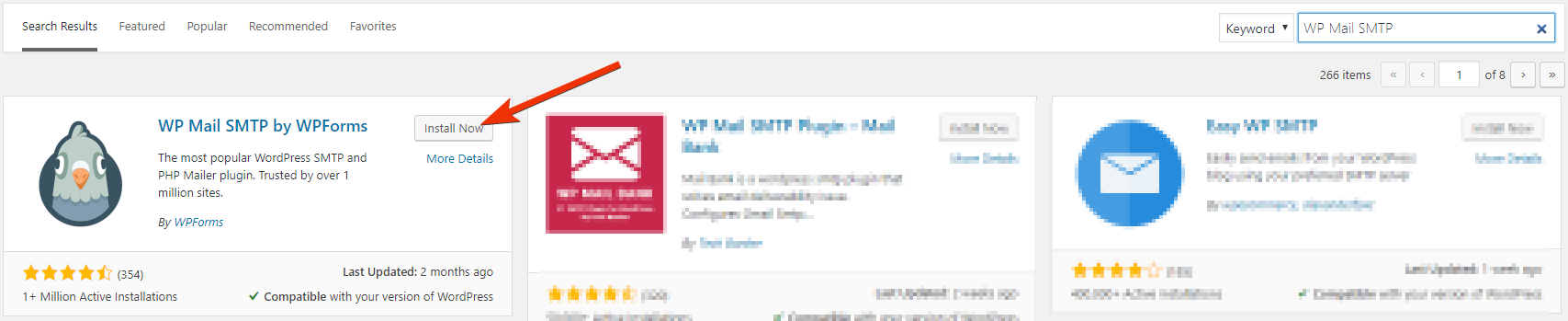
Druk bij de WP Mail SMTP plugin op Install Now om de plugin te installeren.
Dit kan soms eventjes duren, maar is meestal snel klaar!
Als de installatie klaar is, druk je op Activate om de plugin in te schakelen.
2. Mail instellen in plugin
Als de plugin is geïnstalleerd en geactiveerd, moeten we SMTP instellen in de plugin.
Ga naar Settings > WP Mail SMTP om bij de instellingen te komen.

Hier wordt eerst gevraagd om From Email. Daar vul je het emailadres in waar je vandaan wilt mailen.
Dit moet een bestaand email adres zijn!
De optie Force From Email kan je inschakelen als je in de spam belandt, maar is meestal niet nodig.
Je kunt hierna een From Name kiezen. Dit is de naam die bij je emails wordt weergegeven.
Als je het belangrijk vindt dat echt deze naam gebruikt wordt, zet je ook Force From Name aan.

Nu moeten we selecteren dat we middels SMTP willen mailen. Dit geeft onderaan extra opties voor het configureren van SMTP.
We raden aan dat je de optie "Set the return-path to match the From Email" aanvinkt.
3. SMTP configureren
We gaan nu naar de SMTP configuratie.
In deze handleiding gaan we er vanuit dat je de email waar je vandaan mailt, bij ons gehost hebt.
Je kunt ook email van een externe host gebruiken. Dan moet je de SMTP instellingen daar achterhalen en gebruiken.
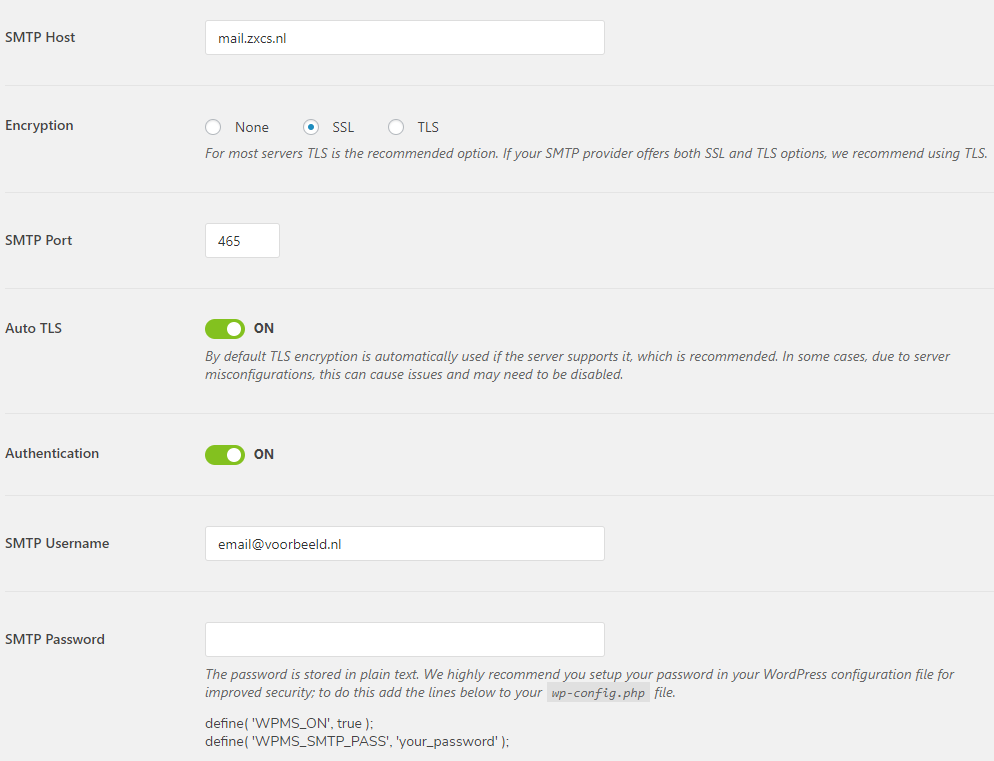
Je kunt de bovenstaande instellingen overnemen. Vervang uiteraard wel email@voorbeeld.nl met je eigen email adres.
Sla de instellingen op zonder je wachtwoord.
Nu moeten we het wachtwoord instellen. Dit is het veiligst om in je wp-config.php bestand te doen.
Je gaat hiervoor naar DirectAdmin en dan bovenin naar Files.
Ga nu naar domains > voorbeeld.nl > public_html om bij je WordPress installatie te komen.

Druk naast wp-config.php op Edit en scroll naar onderaan het bestand.
We voegen nu de volgende regels toe:
define( 'WPMS_ON', true ); define( 'WPMS_SMTP_PASS', 'WACHTWOORD EMAIL' );
Dit doen we boven de regels:
/** Sets up WordPress vars and included files. */ require_once( ABSPATH . 'wp-settings.php' );
Vervang hierin WACHTWOORD EMAIL met het wachtwoord van jouw email adres.
Sla de wijzigingen op.
4. Verstuur een test bericht
Als je SMTP geconfigureerd hebt, gaan we testen of alles werkt.
Ga terug naar je WordPress administrator omgeving en ga weer naar Instellingen > WP Mail SMTP.
Deze keer gaan we naar het tabblad Email Test.
Vul hier het gewenste adres in om een test mail naartoe te sturen. Je kunt hier ook hetzelfde adres invullen.
Selecteer of het een HTML bericht moet zijn, of een "Plain Text" bericht. (Meestal zal je HTML willen.)
Druk nu op Send Email en de test mail wordt verzonden!
Het kan een minuutje duren voordat deze binnenkomt, maar het duurt nooit lang.
Als het bericht in goede orde is ontvangen, zal je WordPress mailer vanaf nu middels SMTP werken!
Hopelijk lukt het jou om aan de hand van deze handleiding zonder problemen SMTP mail in te stellen.
Mocht dit niet lukken, dan kan de community je vast verder helpen! Hiervoor kan je een vraag stellen op ons Vimexx forum!
Ook WordPress zelf heeft een grote community die graag helpt. Je kunt deze vinden op de WordPress forums!
